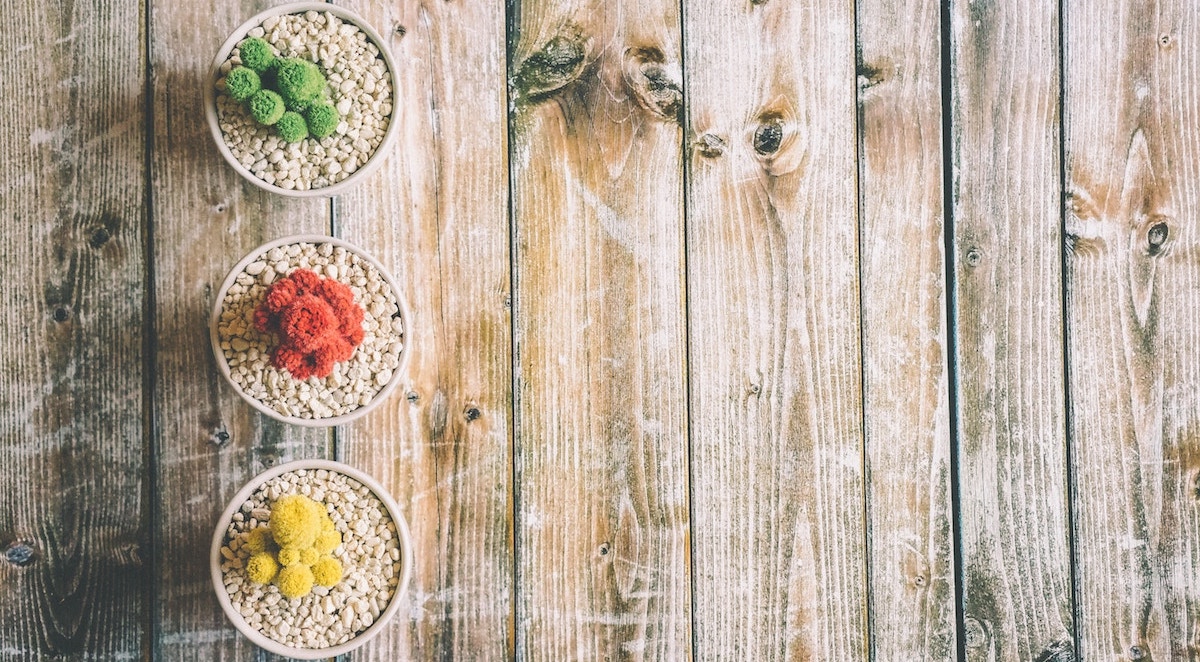
近期在项目中有规划 3D 组件的需求。在发现 echarts-gl 不能满足需求后,我在d3等一众第三方库中无所适从。最终我决定挑战一下 Three.js. 当然在一开始,我遇到了很多麻烦,所幸到了临近最后时,我解决了绝大多数的问题。我在未学习 webgl 的情况下直接使用 threejs, 其实并不是个较好的方案,却是能较快出结果的方案。这篇文章记录了我使用 Three.js 的痛苦和收获。
索引
Three.js 是什么
- 我在初次见到 Three.js 的时候并不理解它是一种怎样的存在。只知道使用它可以做出各式各样炫酷,无所不能的 3D 效果。当时我的同事提醒了我,他说这是一个类似 jquery 的库,封装了 webgl 的各式各样的 api. 因此更加友好,也更加方便。它让你可以绕过 webgl 基础这部分,直接创建 3D 效果。但你仍然要知道,这是一个捷径,是临时的方式。如果要切实使用好 Three, 还是必须得学好 webgl. 即使里面所有的基础 api 可能不会在 Three 中体现出来,但 webgl 的实现思路,里面的知识点仍然是值得借鉴和学习的。
- Three.js
基础概念
- 一定有人迫不及待地跃跃欲试了。但是且慢,在我尝试写代码之前,Three 的中文文档的寻找就耗去我不少时间。就目前而言,似乎还未找到官方的中文文档,教程之类的地方。只有部分翻译的文档。我最终只好硬着头皮阅读英文文档。所以若是理解有出入,请大胆指出。
- 就像
canvas.getContext('2d')获取上下文 一样,创建 3D 组件也需要一个上下文环境。
- 通常情况下,这个场景不需要做什么配置。
const scene = new THREE.scene()- 源码
WebGLRenderer 渲染器使用 WebGL 来绘制场景。这个渲染器比 CanvasRenderer有着更好的性能。const renderer = new THREE.WebGLRenderer() 使用 webgl 来渲染。- WebGLRenderer
- Three 为我们提供了多个相机,包括正交相机,透视相机,还有立方体相机等等。
- 正交相机,则是类似一个长方体,我们透过这个长方体去看事物。此时,看到的事物是平面的,也就是没有立体感。和我们看 2d 的
canvas 类似。
const camera = new THREE.OrthographicCamera(width / -2, width / 2, height / 2, height / -2, 1, 1000)
- 每个参数分别代表相机视锥体左面,右面,上面,下面,前面,后面。
- 透视相机,遵循近大远小的原则。和人肉眼所见相似。我们用以下方法来创建一个视角为 75°,占满屏幕大小,并且从离相机 1 个单位处开始渲染,到 500 的地方停止。
const camera = new THREE.PerpestiveCamera(75, window.innerHeight/window.innerWidth, 1, 500)- 四个参数的含义分别为相机视锥体垂直视角,相机视锥体宽高比,相机视锥体近裁剪面,相机视锥体远裁剪面。
- 源码
- 模型是构成物体的基本元素。它决定物体的形式。每个几何模型都基于基础类Geometry.
- 常见的几何模型有球模型(
SphereGeometry)、盒子模型(BoxGeometry)、平面模型(PlaneGeometry)、环状模型(RingGeometry)、文本模型(TextGeometry)等等。
- 我们可以使用
const sphereGeometry = new THREE.SphereGeometry(1, 1, 8) 来创建一个球体模型或使用const cubeGeometry = new THREE.BoxGeometry(1, 1, 1)立方体模型。
- Geometry
- 材料用来描述物体的外观和构成部分。用于决定一个物体以何种形式来渲染。例如球体的颜色,表面光滑度。
Material是材料的基础类。其他材料都基于此类。- 常用的材料有基础网孔材料(MeshBasicMaterial)、兰伯特网孔材料(MeshLambertMaterial)、Phong网孔材料(MeshPhongMaterial)等等。
- 使用
const sphereMaterial = new THREE.MeshBasicMaterial({color: '0x000000'}) 来渲染黑色的表面。
- 当形状和材料两项都创建好的时候,就可以来创建一个完整的物体。
const sphere = new THREE.Mesh(sphereGeometry, sphereMaterial)
- 源码
- 光源通过光照的强度和范围去影响场景中的部分对象,主要是对不同材质的对象产生影响。
Light是光源的基础类。其他光源都基于此类。- 常见的光源有环境光源(
AmbientLight)、平行光源(DirectionLight)、点光源(PointLight)等。
- 环境光源对所有对象产生影响。
- 平行光仅对
MeshLambertMaterial和MeshPhongMaterial材质的对象产生影响。
- 点光源同上,仅对
MeshLambertMaterial和MeshPhongMaterial两种材质产生影响。
- 以点光源为例,我们创建一个简单的点光源。
1
2
3
| let light = new THREE.PointLight(0xffffff, 1, 100)
light.position.set(50, 50, 50)
scene.add(light)
|
Animation
1
2
3
4
5
| function animation() {
window.requestAnimationFrame(animation)
renderer.render(scene, camera)
}
|
- 在了解所有基本的要素之后,让我们来实现一个简单的动画吧——一个旋转的立方体。
1
2
3
4
5
6
7
8
9
10
11
12
13
14
15
16
17
18
19
20
21
22
23
24
25
26
27
28
29
30
31
32
| import * as THREE from 'three.js'
const body = document.body
const scene = new THREE.Scene()
const renderer = new THREE.WebGLRenderer()
renderer.setSize(window.innerWidth, window.innerHeight)
body.appendChild(renderer.domElement)
const camera = new THREE.PerspectiveCamera(75, window.innerHeight / window.innerWidth, 1, 1000)
camera.position.set(0, 0, 10)
camera.lookAt(scene.position)
const cubeGeometry = new THREE.BoxGeometry(1, 1, 1)
const cubeMaterial = new THREE.MeshBasicMaterial({ color: 0x123abc })
const cube = new THREE.Mesh(cubeGeometry, cubeMaterial)
scene.add(cube)
function animation() {
window.requestAnimationFrame(animation)
renderer.render(scene, camera)
cube.rotation.z += 0.01
cube.rotation.y += 0.01
}
animation()
|
中文文档
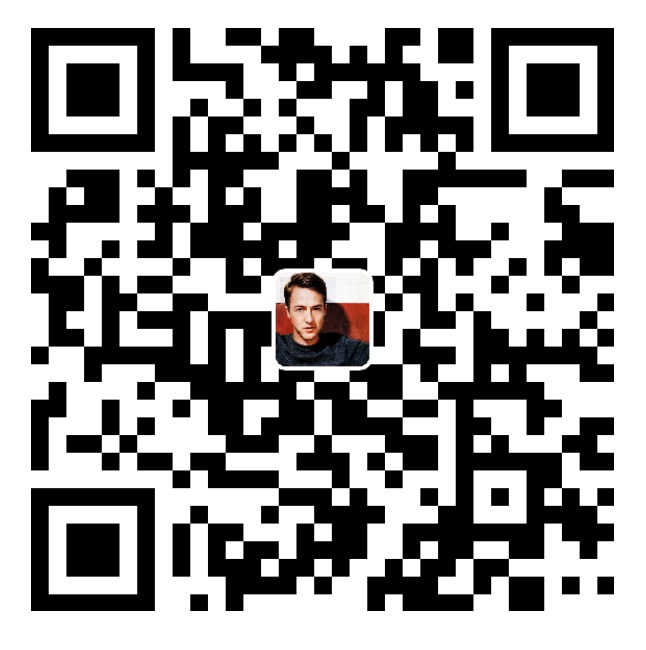
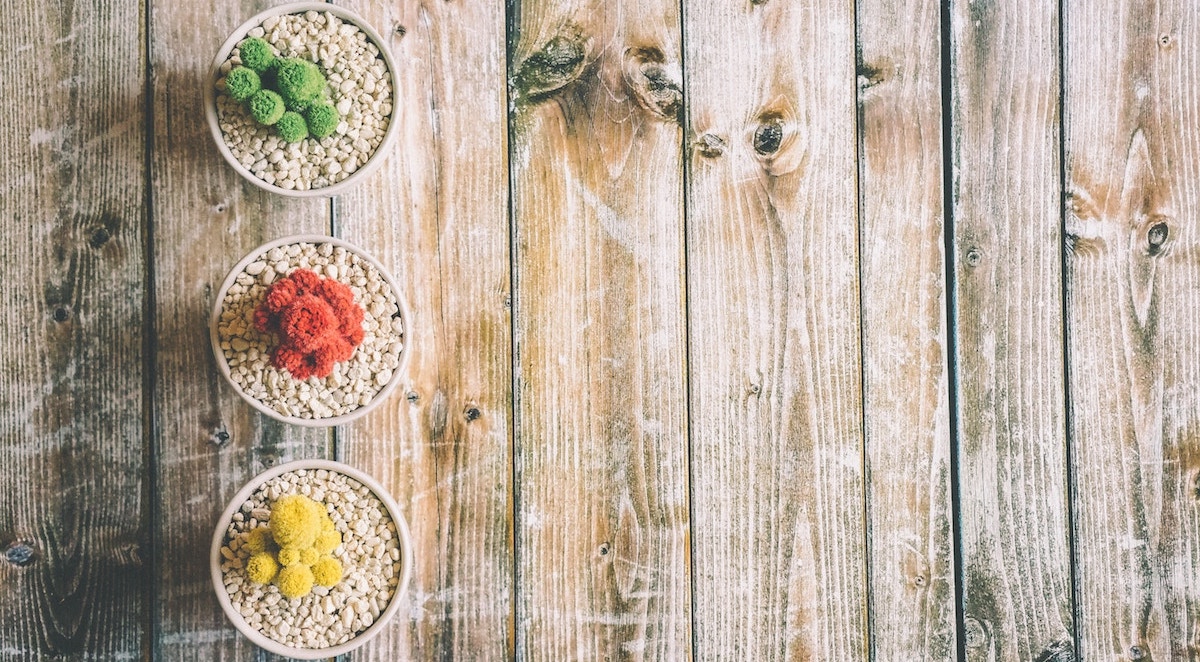
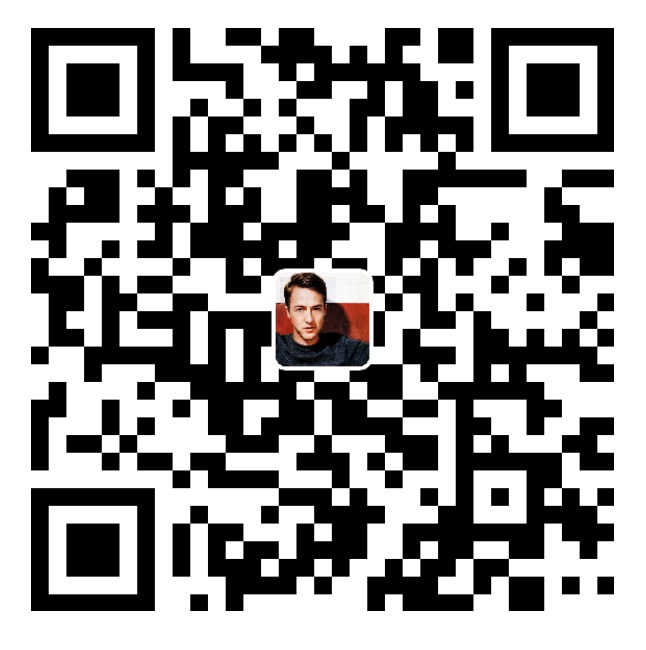
评论